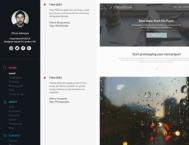效果图

1、 打开photoshop,新建空白文档,文档大小为800*1200;

2、 打开素材图片1,按Ctrl+Alt+T调整大小为800*1200;

3、 给背景填加烧坏效果。设置前景色为黑色。选择渐变工具选择的前景色到透明,混合模式为软柔光与不透明度:30%。


4、 打开素材图片2,按Ctrl+Alt+T调整合适大小;
(本文来源于图老师网站,更多请访问https://m.tulaoshi.com)
5、 打开素材图片3,按Ctrl+Alt+T调整合适大小;设置图层样式为正片叠底,不透明度为8%;

6、 打开素材图片4,按Ctrl+Alt+T调整合适大小;

7、 给汽车图片添加复古颜色,复制素材图片4图层,填充前景色为#af8b59,混合模式为颜色,不透明度为40%;

8、 制作汽车投影,新建图层8,选择画笔工具,设置软角笔刷,直径为27px画投影,选择高斯模糊;



9、 给汽车制作挡风玻璃,新建图层10,放在汽车图层的下面,选择多边形套索工具,制作选区,设置前景色为白色,选择渐变工具,设置为白色到透明,线性渐变;

10、 创建导航条;

11、 创建Logo,栅格化文字图形,新建图层,按Ctrl+Alt+G创建剪切蒙版,选择矩形选区工具,选择文字图层上半部,用渐变工具设置黑白渐变,由上到下拉伸。同理渐变文字下半部。

12、 给Logo填加光感,在Logo图层下面新建一图层,选择椭圆选框工具,画一椭圆,选择羽化命令,填充白色。设置图层混合模式为叠加,不透明度为80%;

13、 同理给导航条制作光感背景;

14、 制作内容区;

15、 选择圆角矩形工具,制作button;

16、 创建Welcome to our Website文字区域;

17、 填加段落文字;

18、 给段落文字填加图片;

19、 同理,创建剩余文字,图片。
(本文来源于图老师网站,更多请访问https://m.tulaoshi.com)